Androidのごみ箱: Androidでのごみ箱の見つけ方、復元方法、空にする方法
Android電話でファイルの数が増えているため、データ管理のニュアンスを理解することが不可欠です。コンピューターユーザーの馴染みのあるコンセプトの1つは、「リサイクルビン」です。これは、恒久的な削除前のファイルのセーフティネットです。したがって、Androidはこの機能に相当する独自のものを持っていますか? Androidリサイクルビン?さて、このページはこのトピックの領域を掘り下げます。貴重なファイルを回復しようとしている場合でも、ジャンクファイルを完全にきちんと清掃したい場合でも、私たちはあなたをサポートするためにここにいます。
パート1:Android用のリサイクルビンはありますか
残念ながら、Android携帯電話またはタブレットには、主にストレージ容量が限られているため、システム全体のリサイクルビンがありません。それにもかかわらず、さまざまなアプリケーションには、別の意味で個々のゴミフォルダーまたはAndroid Trash Binsがあります。これは、「Androidが最近削除されたのですか?」に対する肯定的な答えになる可能性があります。
あなたも感謝することができます:
パート2:Android電話のリサイクルビンはどこですか
携帯電話には、Android Trash Canとして機能するフォルダー/アプリがあります。それで、私のAndroid携帯電話のリサイクルビンはどこにありますか?たとえば、ほとんどのAndroidデバイスには、フォトアルバムからアクセスできる最近削除されたフォルダーが付属しています。 Samsung電話の場合、メッセージ設定にアクセスして、この種のリサイクルビンにアクセスできます。
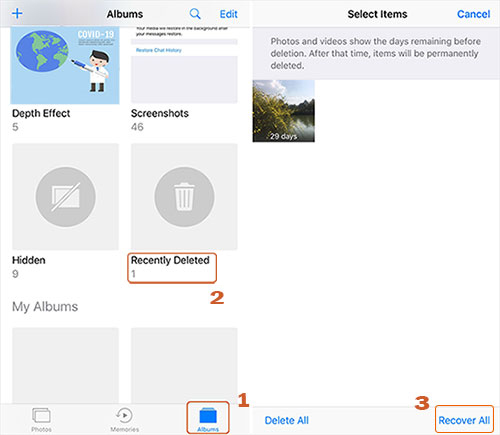
さらに、一部のアプリケーションには、Gmail、Google Photos、Dropbox、Recycle Binアプリ、Androidストレージマネージャーとしても機能するGalleryアプリなど、独自のゴミ箱が装備されています。まもなく説明します。
パート3:Android削除されたファイルはどこに行くのか
Android携帯電話でファイルを削除することは永久に削除されません。むしろ、各アプリ内の一時的なストレージの場所に移動します。たとえば、削除された電子メールは30日間デジタルゴミに残り、写真、ビデオ、メッセージ、またはメモ(Samsungのようなデバイス用)がスマートフォンから削除されると、来月または2か月に対応するアプリまたはビンに保持される可能性があります。
Learn more: iPhone から iPhone 14/13/12/11/X へのデータ転送にかかる時間はどのくらい?
アプリのインストール、メッセージの送信、写真の撮影、携帯電話データの有効化などのアクションを実行すると、電話ファイルを削除するリスクが高まります。 (なぜ私のテキストメッセージは私のAndroidに送信されないのですか?)したがって、削除後にデバイスの使用をやめ、失われたファイルを回復するための信頼できるソリューションを迅速に求めることをお勧めします。
パート4:Androidリサイクルビンにアクセスする方法
1。Gmail
Androidユーザーの間で広く使用されている電子メールクライアントであるGmailには、削除された電子メールを保存するためのゴミ箱フォルダーが含まれています。これがクイックガイドです:
- Gmailアプリを開き、左上隅の3つの水平線をタップします。
- 下にスクロールして「ゴミ」フォルダーを見つけ、削除された電子メールを表示するためにアクセスします。
- メールを回復するには、タップしてから、上部の3つのドットを選択し、「移動」を選択します。
- メールを復元する宛先フォルダーを選択します。
- 電子メールは、「Trash」フォルダーから選択したフォルダーに戻されます。
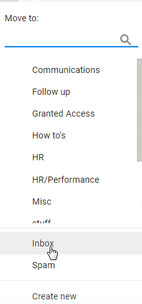
これらはあなたの好みにかもしれません:
2。GooglePhotos
ネイティブAndroidアプリであるGoogle Photosは、写真のバックアップと管理を促進します。 Googleフォトの削除された写真は、「Trash」フォルダーに移動されます。永久にアクセスして削除するには:
3。ドロップボックス
また、インストールされていれば、Dropboxを介してAndroid電話のゴミ箱にアクセスすることもできます。 Dropboxを介してAndroid Trash Binを見つける方法は?次の手順に従ってください:
- 打ち上げ ドロップボックス セルデバイスで、メイン画面に移動します。
- 3ホロテンの行をタップし、下にスクロールし、「削除されたファイル」を選択して、削除されたすべてのファイルを表示します。
- 削除されたファイルを選択し、[復元]ボタンをクリックして、紛失したファイルを回復します。
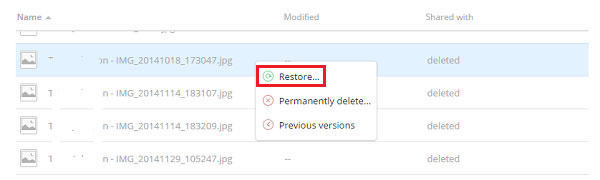
4.ビンアプリをリサイクルします
Trashとも呼ばれるRecycle Binは、ファイルの復元機能を備えた無料のファイルマネージャーアプリです。 Androidデバイス上のさまざまなファイルの一時的なストレージとして機能します。ダウンロードした後、私のリサイクルビンに行く方法を学びます:
- Androidデバイスにリサイクルビンアプリをダウンロードしてインストールします。
- 条件に同意し、尋ねられた場合に必要な権限を付与します。
- インストールしたら、ローカルファイルシステムまたは接続されたSDカードにアクセスして、ストレージオプションを調査します。
- Androidゴミのすべての削除されたコンテンツを表示します。
- 「ゴミ」ボタンを選択してタップして、不要なファイルをクリアします。
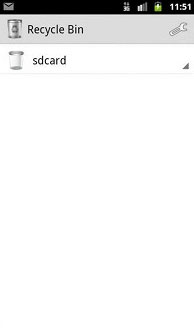
5。ギャラリーアプリ(サムスンのみ)
一部のSamsung携帯電話では、削除された写真やビデオが、恒久的な削除の30日間、ギャラリーアプリ内のリサイクルビンに保持されています。このアプリは、Samsung Galaxy Recycle Binとして機能します。
- リサイクルビンにアクセスするには、Samsungデバイスをアクティブにして「ギャラリー」を見つけます。
- 「ギャラリー」を開き、「more」>「settings」>「ギャラリー設定」をタップします。
- 「リサイクルビン」を選択します。
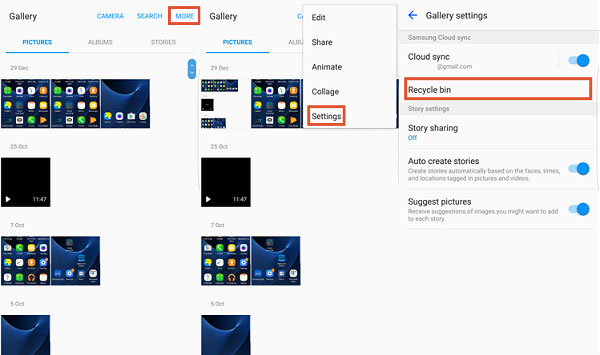
パート5:Androidゴミ/リサイクルビンなしでAndroid削除されたファイルを見つける方法
Androidデバイスのアプリ固有のビン内で削除されたコンテンツを見つけることができない場合は、Android(Windows and Mac)にMobilekin Doctorを使用することを検討してください。最も強力で信頼性の高いデータ回復ツールの1つとして認識されているこのソフトウェアは、欠落または既存のアイテムの完全かつ安全な取得を保証します。さらに、新たに追加されたデータによって上書きされていない限り、さまざまなデータ型の回復に高い成功率を誇っています。
AndroidのMobilekin Doctorが信頼できるものを作る理由は何ですか?
- Androidリサイクルビンなしで、内部ストレージからすべての削除されたファイルを回復します。
- SDカードから削除されたメディアを選択的に復元します。
- 連絡先、メッセージ、通話ログ、写真、ビデオ、音楽、ドキュメントなど、多くのデータ型がサポートされています。
- 削除されたファイルと現在のファイルの両方をコンピューターに保存します。
- 操作が簡単、高速スキャン、および安全な回復。
- Samsung、HTC、Xiaomi、Huawei、Sony、Google、Motorolaなど、主流および非メインストリームデバイスの両方で作業しています。
- プライバシーを安全に保ちます。
![]()
![]()
Android用のAndroid携帯電話で削除されたファイルをAndroid用に直接回復する方法は?
ステップ1。コンピューターでソフトウェアを起動します
コンピューターにプログラムをインストールして開始します。 USBケーブルを使用して、Android電話をマシンに接続します。デバイスでUSBデバッグがアクティブになっていることを確認して、ツールによって認識されます。
ステップ2。Android上のすべての削除されたファイルをスキャンします
[次の]をクリックする前に、プログラム画面でファイルカテゴリを選択して、回復するアイテムを選択します。スキャンを開始するために、画面上のガイドを遵守します。
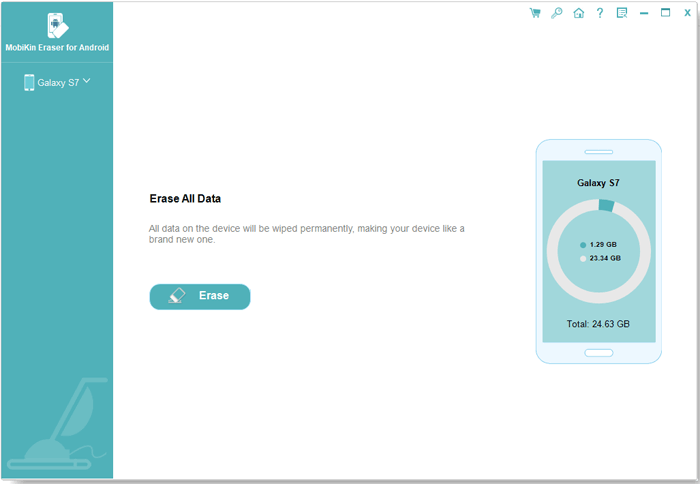
注記: 復元するファイルがウィンドウに表示されない場合、それらはAndroid内部ストレージにある可能性があります。提供された指示に従って、深いスキャンを実行してそれらを見つけることにより、Android電話をルート化します。
ステップ3。Androidリサイクルビンなしで削除されたデータを復元する
スキャンが完了すると、すべての電話コンテンツが画面に表示されます。プレビューして取得するものを選択し、[回復]をクリックしてコンピューターに配置します。

パート6:Android Trash Binを空にする方法
モバイルデバイスのリサイクルビンをクリアするには、ファイルが保存されているアプリのゴミフォルダーにアクセスします。リサイクルビンが空になったら、ファイルを回復できないことを認識することが重要です。最近削除されたフォルダーがAndroid Recycle Binとして機能する場合は、次の手順に従ってください。
- 永続的に削除するファイルを長時間押します。
- しばしばゴミ箱のアイコンで描かれている「削除」ボタンをタップします。
- プロンプトが表示された削除を確認し、選択したアイテムが永続的に削除されるのを待ちます。
追加のヒント
一般に、電話機に「ゴミ箱」機能が組み込まれているかどうかを確認するために、電話アプリケーション内の設定を直接検査できます。さらに、Android Recycle Binにアクセスするためにこのページの4番目のセクションに記載されている5つのアプリまたはサービスを除き、ファイルやファイルマネージャーなどのアプリを利用することもできます。
それにもかかわらず、特にバックアップされていないアイテムの場合、Androidで削除されたダウンロードを見つけるのが難しくなったとき、AndroidのMobilekin Doctorが登場します。したがって、このプログラムをダウンロードして、簡単な回復の旅を始めてください。
![]()
![]()




